„Właśnie otrzymałem powiadomienie, że mój dysk startowy jest prawie pełny, jak sprawdzić miejsce na komputerze Mac?”
Ważne jest, aby dowiedzieć się, ile masz miejsca na dysku na komputerze Mac, ponieważ komputery Apple zwykle nie obsługują zewnętrznych urządzeń pamięci masowej. Przy niewystarczającej ilości miejsca możesz napotkać różne problemy, takie jak awaria systemu, zawieszanie się aplikacji itp. Ten przewodnik powie ci jak zobaczyć pamięć masową na Macu szybko.
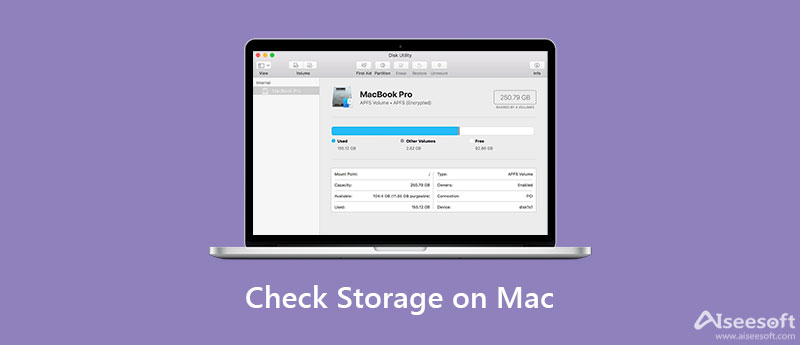
Aiseesoft Mac Cleaner to jedna z najlepszych aplikacji do zarządzania dyskami Mac na rynku. Zawiera szeroką gamę funkcji na poziomie profesjonalnym, dzięki czemu każdy może się szybko nauczyć. Co więcej, umożliwia przeglądanie pamięci na komputerze Mac i zwalnianie miejsca.

161,522 Pliki do Pobrania
Aiseesoft Mac Cleaner — najlepszy menedżer pamięci masowej dla komputerów Mac
100% bezpieczeństwa. Bez reklam.
Uruchom najlepszego menedżera pamięci Mac po zainstalowaniu go na MacBooku lub iMacu. W interfejsie domowym znajdują się trzy przyciski, Status, sprzątacz, i Toolkit.
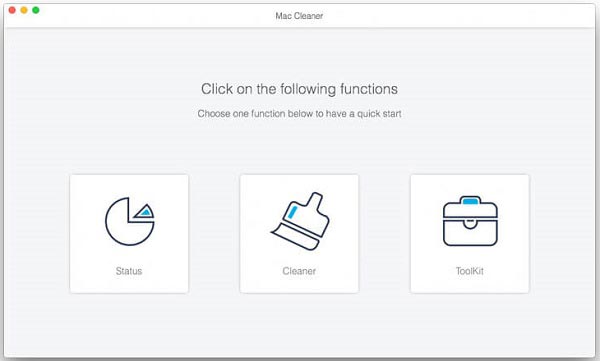
Kliknij Rynek aby wejść do głównego interfejsu. Teraz możesz sprawdzić użycie procesora, wolną pamięć i ilość dostępnej pamięci na komputerze Mac.

Jeśli pamięć jest niewystarczająca, przełącz na Odkurzacz zakładka z lewej strony. Teraz możesz usuwać niepotrzebne pliki, stare pliki, duplikaty plików, duplikaty zdjęć i nie tylko, korzystając z odpowiednich narzędzi.

See jak zarządzać pamięcią masową na Macu i usuń inne miejsce na Macu aby dowiedzieć się więcej.
Firma Apple dodała sposoby sprawdzania miejsca na Macu. Innymi słowy, możesz poznać stan swojego dysku bez narzędzi innych firm. Poniżej szczegółowo wyjaśniamy te sposoby, abyś mógł się ich jasno nauczyć.
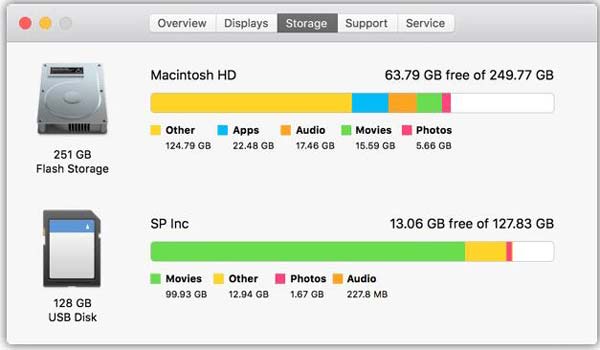
Informacje o tym komputerze Mac to wbudowana funkcja umożliwiająca wyświetlanie informacji o komputerze Mac. Pozwala znaleźć miejsce na Macu używane przez aplikacje, dźwięk, filmy, zdjęcia i nie tylko.
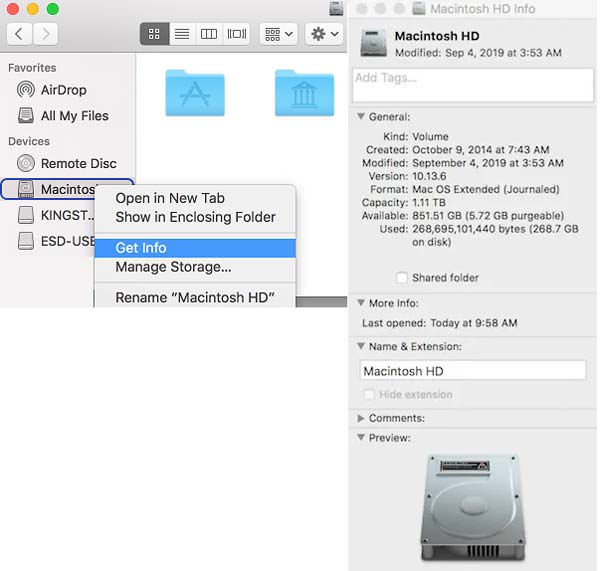
Jest to najłatwiejszy sposób przeglądania pamięci na komputerze Mac, ale nie powie ci, co zajmuje miejsce na komputerze Mac ze szczegółami. Możesz dowiedzieć się, ile miejsca wykorzystałeś i pozostawiłeś na komputerze.
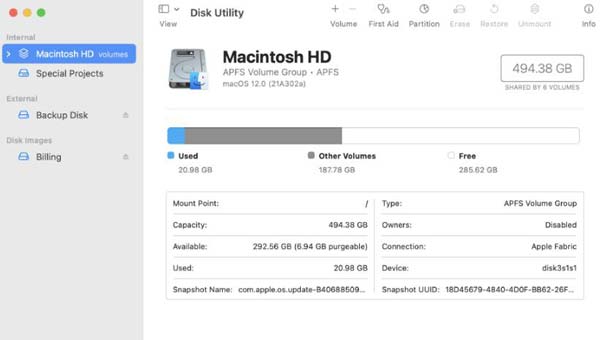
Podobnie jak w oknie informacyjnym, ta metoda nie może podać szczegółów dotyczących znajdowania miejsca na Macu. Oprócz informacji, Narzędzie dyskowe to także znaczący sposób na naprawę problemów z oprogramowaniem na komputerze.
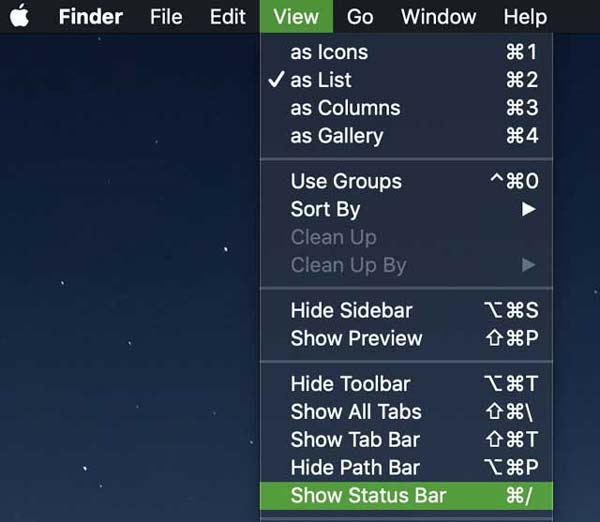
Uwaga:W ten sposób możesz również sprawdzić przechowywanie określonych folderów na komputerze Mac. Otwórz określony folder w aplikacji Finder i wybierz Pokaż pasek stanu Zobacz i wysłuchaj menu. Następnie otrzymasz informacje o pamięci na dole.
1. Jak sprawdzić pamięć iCloud na Macu?
Apple daje każdemu klientowi 5 GB darmowej przestrzeni dyskowej iCloud na tworzenie kopii zapasowych i przesyłanie zdjęć i plików. Wyczerpuje się szybko, jeśli włączysz kopię zapasową iCloud. Aby nauczyć się miejsca w iCloud na Macu, przejdź do Apple menu, wybierz Preferencje systemowei kliknij apple ID , a następnie iCloud. naciśnij zarządzanie obok iCloud Storage pasek, aby uzyskać szczegóły.
2. Jak wyczyścić pamięć masową na Macu?
Nie ma możliwości zwolnienia miejsca na komputerze Mac bez narzędzi innych firm. Musisz odinstalować bezużyteczne aplikacje, usunąć niechciane pliki i duplikaty i nie tylko ręcznie. Dzięki aplikacji do czyszczenia komputerów Mac możesz szybko wykonać pracę.
3. Dlaczego musisz sprawdzić pamięć Mac?
Chociaż pojemność pamięci masowej komputerów Mac staje się coraz większa, nadal jest ograniczona w porównaniu z zapotrzebowaniem. Niewystarczająca pamięć może prowadzić do poważnych problemów, w tym awarii systemu. Dlatego musisz regularnie sprawdzać pamięć Mac za pomocą wbudowanych funkcji lub narzędzia innej firmy.
Wnioski
W tym przewodniku opisano pięć sposobów sprawdzania pamięci na komputerach Mac i laptopach. Wbudowany pasek stanu i menedżer pamięci mogą szybko przekazać informacje o wykorzystaniu dysku. Jeśli nie lubisz preinstalowanych funkcji, Aiseesoft Mac Cleaner to świetne narzędzie do monitorowania dysku twardego i pamięci, a także szybkiego zwalniania miejsca. Jeśli masz lepsze sugestie lub inne problemy, możesz zostawić wiadomość w obszarze komentarzy pod tym postem.

Blu-ray Player to potężny odtwarzacz, który może odtwarzać dyski Blu-ray, foldery Blu-ray, dyski DVD / foldery / pliki ISO, działając jako zwykły odtwarzacz multimediów dla dowolnych plików wideo HD / SD.
100% bezpieczeństwa. Bez reklam.
100% bezpieczeństwa. Bez reklam.